So lesen Sie Speicherkarten oder SD- oder microSD-Karten mit USB 3.0 und USB/C-Adapter von PC und Mobiltelefon aus und übertragen damit Dateien vom Smartphone auf den PC
Die Buchstaben SD Sie haben ihren Namen vom Akronym von
sicher digital
und sind in der Lage, große Informationsmengen in Flash-Speichern zu speichern. Viele Laptops und sogar Desktops verfügen über Steckplätze, die als Funktion dienen Leser dieser Speicherkarten. Seine größte Verwendung konzentriert sich jedoch auf Geräte wie z
Smartphone, Tablet Und vor allem
Digitalkameras und Camcorder. Sie sind in der Tat in der Lage, große Mengen davon zu speichern hochauflösendes Foto und auch von Video Bei den betreffenden Geräten ist das ziemlich weit hergeholt.
Digitalkameras verfügen über ein integriertes Lesegerät für den Inhalt SD Wenn Sie jedoch die aufgenommenen Fotos und Videos bearbeiten möchten, müssen Sie diese Dateien auf einen Computer übertragen, der über Programme verfügt, die sie bearbeiten können. Das Thema dieses Beitrags konzentriert sich auf einen kurzen Blick auf die Kartentypen SD, wie
Lesen Sie sie vom Computer aus es ist von
mobile Geräte und wie man sie dazu nutzt
Datei Übertragung zwischen Handy, Mobiltelefon UND
Computer und umgekehrt.
Ö SD-Karten werden oft genannt
Speicherkarte
und kann standardmäßig auf Geräten wie i eingegeben werden
Oberfläche
von Microsoft. Die Buchstaben SD Sie verfügen über ein geräteähnliches Gedächtnis
SSD
aber einfacher. Wie es vor ein paar Jahren bei Disketten geschah, die heute nicht mehr verwendet werden, sogar die Speicherkarte Sie haben mehrere Formate durchlaufen.
Seine Dimensionen sind in der Tat
zunehmend reduziert des ersten auf den Markt gebrachten Formats:
- Das ursprüngliche SD-Format hatte Abmessungen von
32 x 24 x 2,1 Millimeter; - Dort miniSDNicht mehr verwendet, hatte Abmessungen 21,5 x 20 x 1,4 mm;
- Dort Micro-SDwelches am häufigsten verwendet wird, hat Abmessungen
11x15x1mm; - Dort Nanospeicher (NM) von
Huawei Stattdessen hat es die gleichen Abmessungen wie das
Nano-SIM das ist es 12,3 x 8,8 x 0,67 Millimeter und können daher in die gleichen Steckplätze wie Telefonkarten gesteckt werden.
wenn wir eine haben SD-Karte Lesen Sie das erste, was Sie tun müssen Identifizieren Sie das Format. Wenn wir hingegen kaufen, haben praktisch alle Artikel auch etwas Adapter in der Lage, die zu konvertieren Micro-SD auf einen
Standard-SD
damit es in die entsprechenden Steckplätze am eingesetzt werden kann
Desktop-Computer
oder Tragbarer Computer.
auf meiner gepostet
Youtube Kanal
ein Tutorial, das zeigt, wie man das liest Speicherkartewie man sie zusammen mit Adaptern verwendet USB 3.0 UND
USB/C
und wie man sie dazu nutzt Dateien übertragen zwischen mobilen Geräten und
Computer.
Es gibt viele auf dem Markt SD-Karten des Typs
Micro-SD mit verwandten Adapter auch für Türen USB 3.0 und Türen USB Typ-C. Sie können sie auch ganz einfach online mit Lagerflächen von bis zu kaufen
1 TB.
Hier sind einige Beispiele von Micro-SD mit eingebautem Adapter und Adaptern für USB UND USB/C gefunden auf
Amazonas:
- microSD-Karte der Klasse 10
mit SD-Adapter im Lieferumfang enthalten, 32 GB auf Kosten von
€ 5,50; - microSD-Karte der Klasse 10
mit SD-Adapter im Lieferumfang enthalten, 64 GB auf Kosten von
7,69€; - USB/C-Kartenleser
mit microSD-Adapter zum Preis von 6,39€; - SD-/Micro-SD-KartenleserMicro-USB-OTG-USB-Typ-C-Adapter zum Preis von 8,99€.
Grundsätzlich verfügen die Adapter über eine Eingangssteckplatz um das einzufügen Micro-SD und einen Steckeranschluss, der in einen Steckplatz für eingesetzt werden kann Speicherkarte klassisch, in vielen vorhanden Computeroder in Türen USB 3.0 oder
USB/C.

Wenn Sie a eingeben Speicherkarte über einen geeigneten Adapter in einen Computersteckplatz eingesteckt wird, wird er als externer Speicher erkannt. Anschließend wird ein neues erstellt Einheit innen
Dateimanager Wenn Sie es auswählen, können Sie die darin enthaltenen Dateien anzeigen. Durch Ziehen mit der Maus können Sie weitere verschieben oder hinzufügen.
Vor dem Entfernen des Speicherkarte In Computer Es ist gut, weiterzumachen Auswerfen um eine Beschädigung des Inhalts zu vermeiden.

Bevor die Karte in einen Computer eingelegt wird
SD Wenn Sie eine Verbindung zu einem anderen Gerät herstellen, wird möglicherweise eine Nachricht angezeigt, die uns dazu auffordert
Analysieren und reparieren Sie das Laufwerk. Es kann ohne Analyse durchgeführt oder sogar fortgesetzt werden. Alle Dateien, die in die gezogen werden
Einheit
von Micro-SD Sie können dann an einen anderen Ort übertragen werden.
Dort Speicherkarte mit einem Port-Adapter
USB/C kann auch eingefügt werden
Smartphone und Tablet.
Nachdem Sie es an ein Gerät angeschlossen haben Android, es wird normalerweise nicht automatisch erkannt. Um Ihren Weg anzuzeigen
Dateimanager muss aktiviert sein OTG wie bereits gesehen, um eine Verbindung zu einem herzustellen
USB Stick.

nach der Aktivierung OTG Die Meldung wird angezeigt
Erkennung Bei der Dateimanager was sich dann in verwandeln wird OTG, also in der vom Mobilgerät erkannten Speichereinheit. Beim Berühren des Geräts OTG Die darin enthaltenen Dateien werden angezeigt. Zum Übertragen von Dateien von
Smartphone für Speicherkarte Sie müssen das auswählen Handyspeicher.
Ich erinnere mich, dass die mit dem Smartphone aufgenommenen Bilder und Videos im Ordner landen Zimmer Das ist ein Unterordner von DCIM. im Ordner
Zimmer
Wählen Sie eine oder mehrere Dateien zum Übertragen aus und gehen Sie zu
Kopie von.
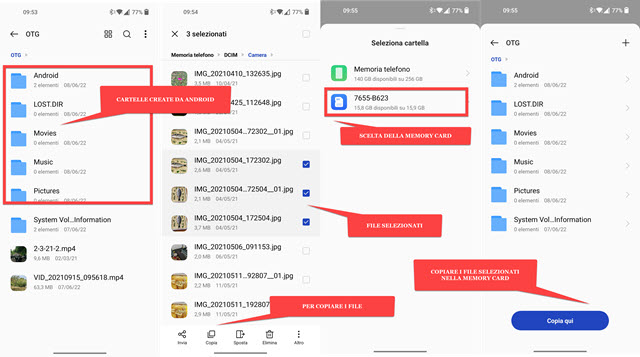
Sein Speicherkarte genommen von
Android als wäre es ein
USB Stick Sie werden kommen
Ordner erstellen wird automatisch auf die Gerätestandards zurückgesetzt, enthält jedoch keine Dateien.
Zum Kopieren ausgewählter und kopierter Dateien
DCIM -> Kamera Gehen Sie zurück und wählen Sie das Laufwerk aus Speicherkarte dann gehst du hoch
hier kopieren oder oben Einfügen. Ö
Speicherkarte Mit dem Mobilgeräte-Adapter wird nach dem Tippen auf „Nachricht“ im Popup-Menü eine Verbindung hergestellt
Computer um die kopierten Dateien dorthin zu übertragen.
